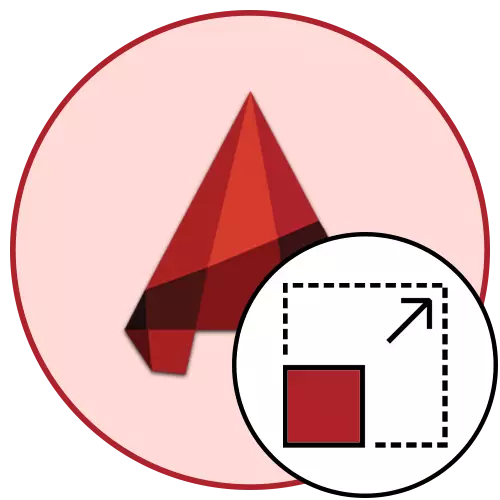
Mezinahiya di AutoCAD de mezinahiya qada xêzkirinê diyar dike, ku dê di çarçoveya hin rêjeyan de têkeve nav çarçovê. Heke hûn pîvanek standard 1: 1 bigirin, wê hingê ev tê vê wateyê ku naha 1 milleter di dirêjahiya xwe ya rastîn de tê nîşandan. Lêbelê, carinan bikarhêneran hewce ne ku pîvanê biguhezînin, ku bi hin nuwazeyên projeyên cuda re têkildar e. Ev dikare di beşa "Sheet" de an dema afirandina karekî çapkirinê were kirin.
Di bernameya autocad de pîvanê biguherînin
Dema ku li ser beşa "Modelê" bixebitin, her gav tê pêşniyar kirin ku pîvana 1: 1, û berê jî dema ku hûn helwest û parçeyên kesane bikar bînin da ku ew wekî ku ew hêsantir e. Ev nêzîkatî karê xebatê pir hêsantir darvekirina hin operasyon û danûstendina bi xêzkirinê ve hêsan dike. Di screenshot de li jêr hûn bişkojkek dibînin ku tenê ji bo guhertina pîvanê berpirsiyar e.
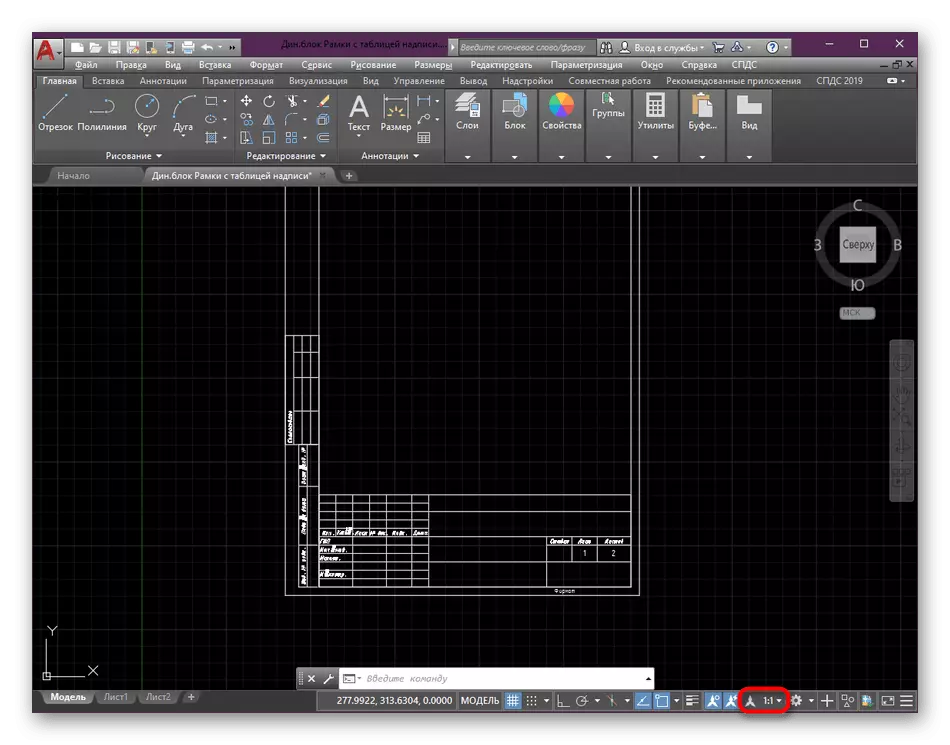
Damezrandina pîvana çarşefê
Berê, me berê jî gotiye ku pîvaz çêtir e ku piştî temamkirina xebatê li ser hêmanên sereke yên nexşeyê bikar bînin. Ev di moda "Sheet" de bi hilbijartina nirxên çêtirîn tê kirin. Hûn tenê hewce ne ku kiryarên weha bikin:
- Li ser tabloya jêrîn a tabloyan, pelika pêwîst bicîh bikin û bi pêl bişkojka çepê ya çepê bikişînin.
- Di destpêkê de, sererastkirina Viewport. Mezinahiya rastîn bi tevgera deverê ve saz bikin.
- Piştre, screen species bixwe hilbijêrin, lkm du caran ji hêla sînorê xwe ve bikirtînin.
- Li vir, navend celebê xêzkirinê bi girtina lkm + bişkojka mişkek mişk.
- Piştra, li ser bişkojka pîvazek taybetî ya destnîşankirî bikirtînin.
- Yek ji vebijarkên pêşniyazkirî yên ku ji hêla xwerû ve têne zêdekirin hilbijêrin.
- Naha bala xwe bidin ser vê rastiyê ku ew êdî nayê pêşniyar kirin ku mezinahiya nexşeyê di ekrana nimûneyê de biguheze, wekî ku ew ê carinan sazkirinê were saz kirin. Hûn dikarin tenê wêneyê dîsa wekî ku ew berê hatî destnîşan kirin, bitikîne.
- Heke hewce be, vebijarka pîvaza xwe bi lêdana menuya naveroka li ser vebijarka "Custom" bikirtînin.
- Di pencereya ku vedibe de, zêdebûna hejmareke bêsînor a vebijarkên bêkêmasî yên guncaw e, dê hemî jî piştî ku vê projeyê girtî, dê werin hilanîn û gihîştina hilbijartinê.
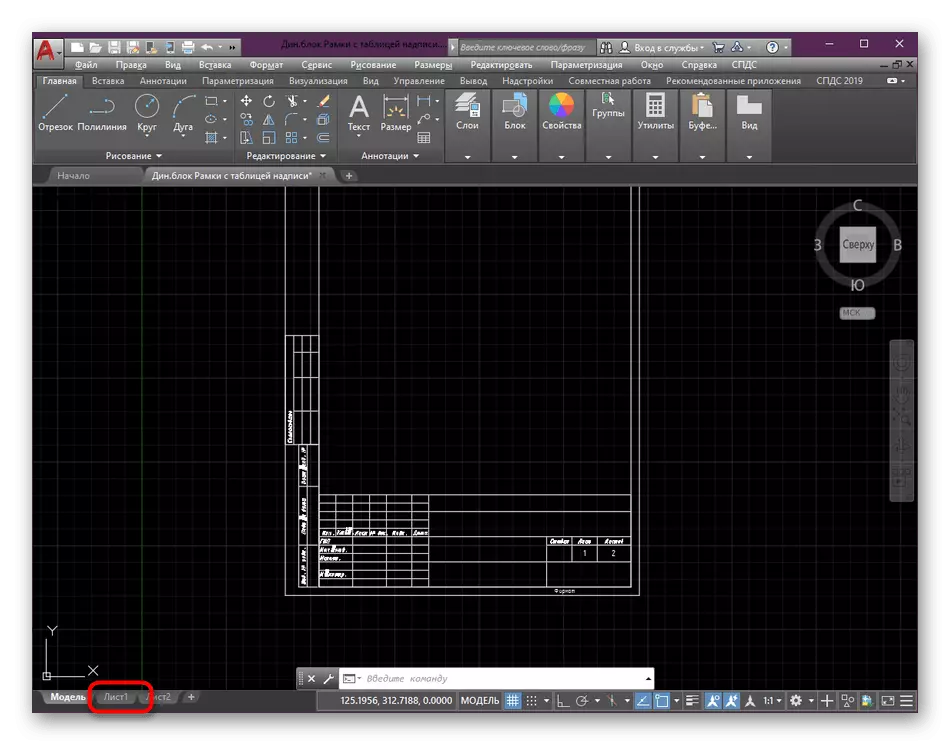
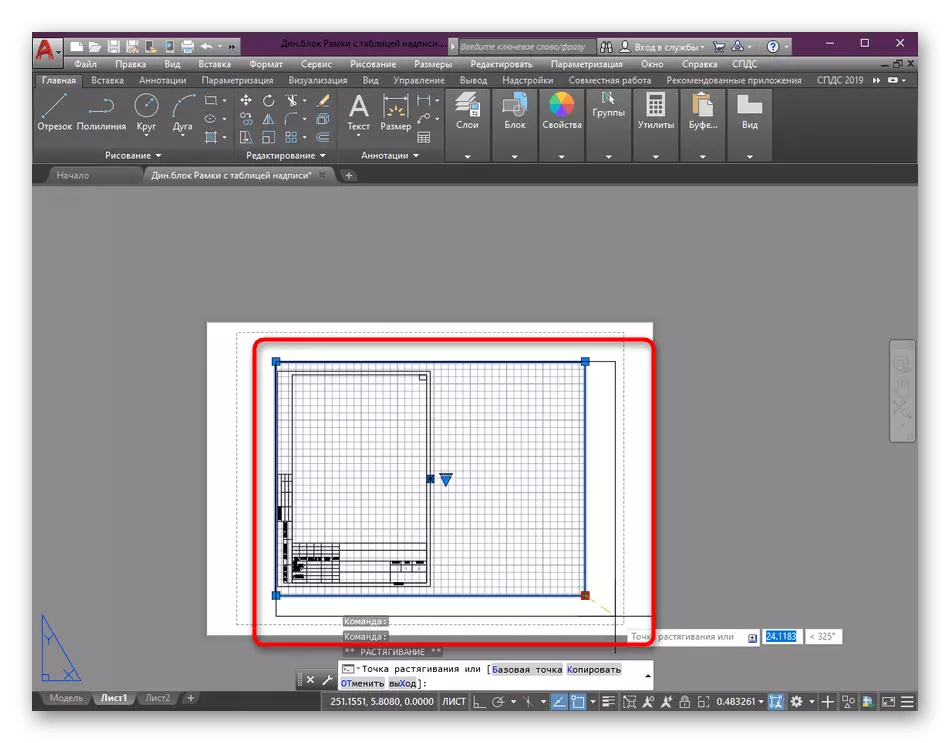
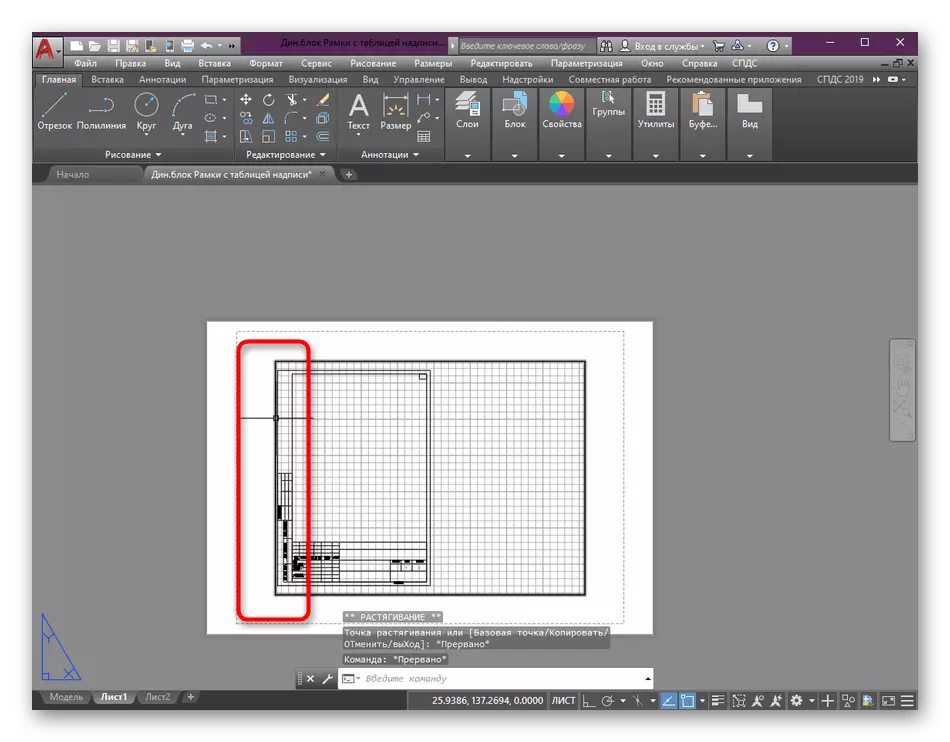
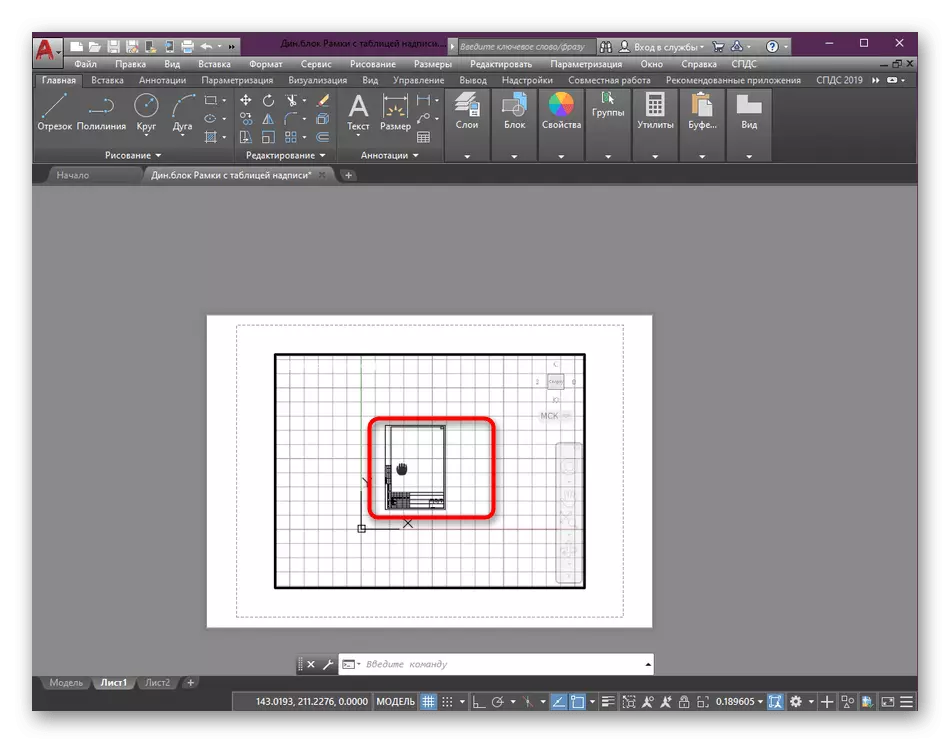
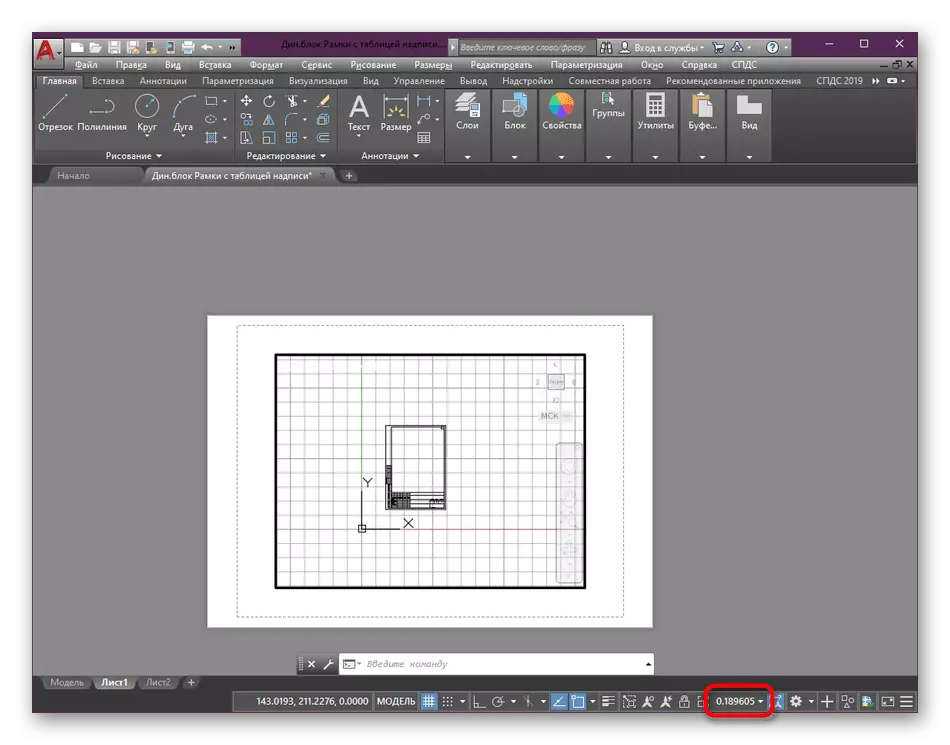
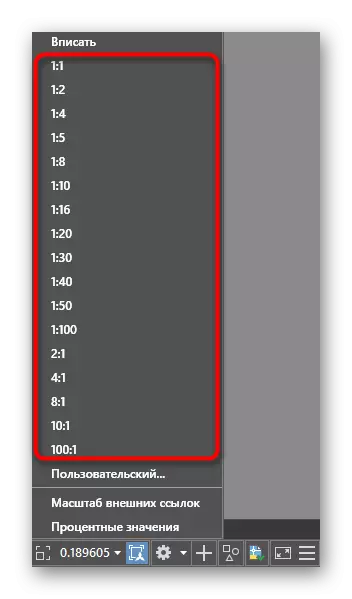
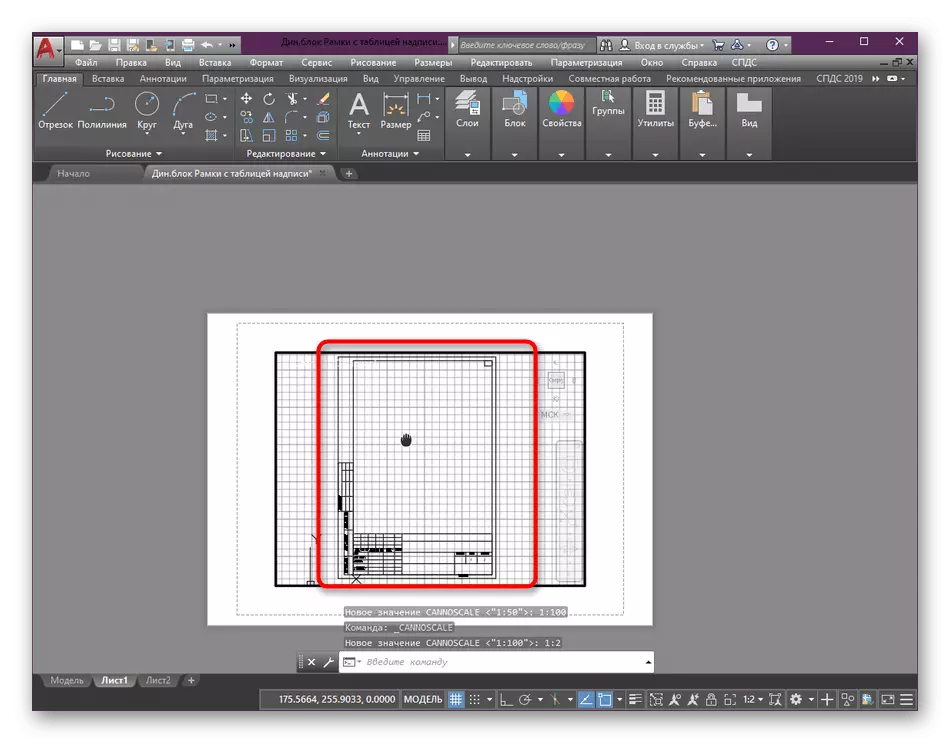
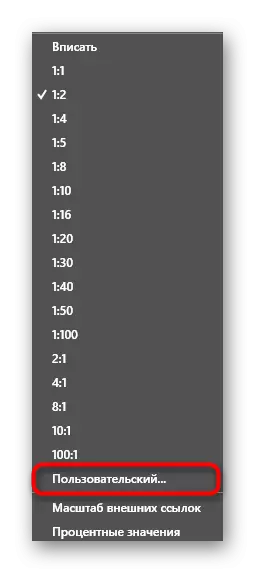
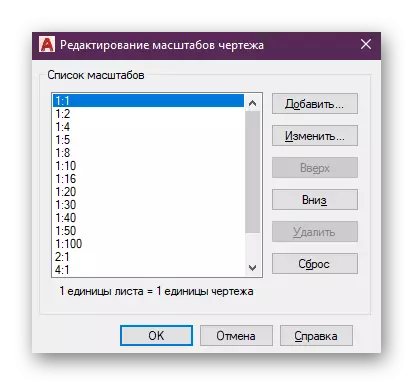
Di yek ji gavên veqetandî de, hûn dikarin bibînin ku pêşiya guhastina pîvanê, dîmendera cureyan hate veqetandin. Ew tête çêkirin ku devera ku dê biguheze. Wekî din, çend cûreyên cûreyên bi gelemperî li ser yek çarçikê têne bikar anîn, û carinan jî hewce ye ku her pîvanek cûda hilbijêrin. Dema ku sererastkirin vê yekê bifikirin. Zêdetir bixwînin li ser hemî nuwazeyên xebatê yên ku bi ekranên nimûneyê di materyalê me de dixebitin, dema ku li ser girêdana li jêr dimeşin.
Zêdetir bixwînin: Di AutoCAD de ekranên Dîtinê bikar tîne
Wekî ku ji bo vebijarkên zêde, ji bo nimûne, lêxistina çarşefek nû an çarçoveyek belav bikin berî guhertina mezinahiya pîvanê, van mijaran jî gotarên cuda jî hatine veqetandin. Ew ji bo hemî nuwazeyên berjewendiyê, û her weha rêwerzên li ser bicihanîna karên bingehîn pêşkêş dikin.
Zêdetir bixwînin:
Di AutoCAD de çarçoveyê zêde kirin û sererast kirin
Di bernameya autocad de şivanan çê dikin
Setup çap bikin
Carinan hin bikarhêneran ji bo demeke dirêj di navnîşanên cureyan de rawestînin û di cih de nexşeyek heyî bişînin da ku hûn bi pdf-ê bêtir çap bikin an veguherînin. Di rewşên wiha de, hûn dikarin pîvanê yekser ji pencereya çapkirinê ya çapê, ku wusa xuya dike:
- Panela gihîştina zû ya li jor bibînin û li ser bişkoja çapkerê ya standard bikirtînin da ku hûn menuya pêwîst bang bikin. Ew bi hevoka mifteya CTRL + P re tête kirin.
- Di pencereya ku vedibe de, lêker li beşa "Pîvana çapê" hilkişîne û li vir ji bo we, ji bo yekîneyên pîvandin û giraniya xetên.
- Piştî vê yekê, guhartinên li ser çarçikê û di moda pêşdanê de li ser dîmendera nêrînê ya heman encamê nîşan bide.
- Mîhengên çapkirinê yên mayî çêbikin û darvekirina peywirê bisekinin.
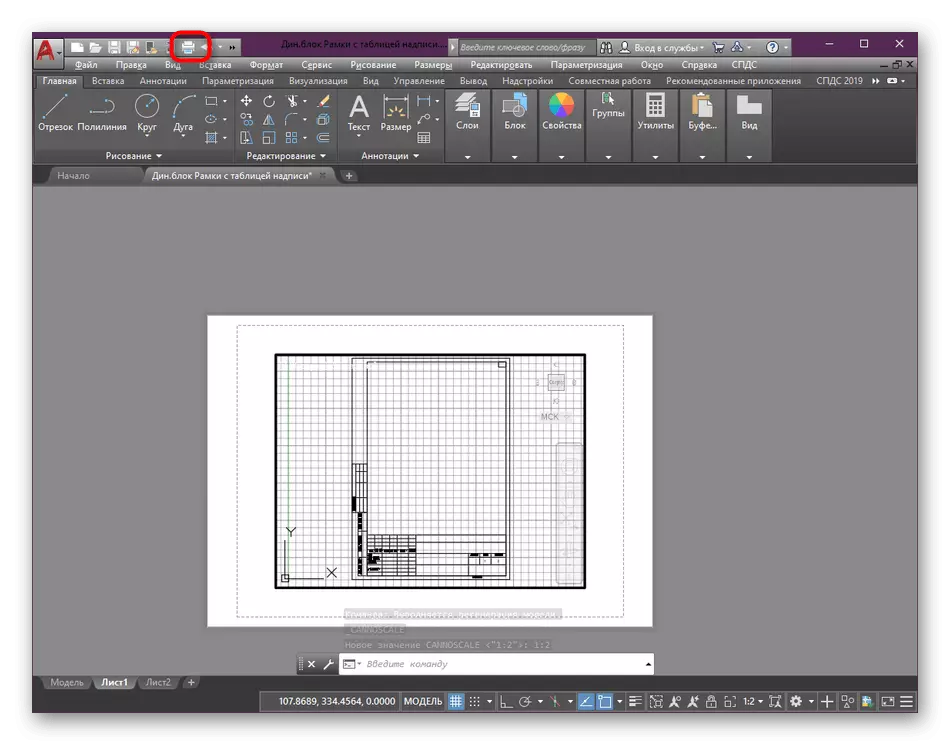
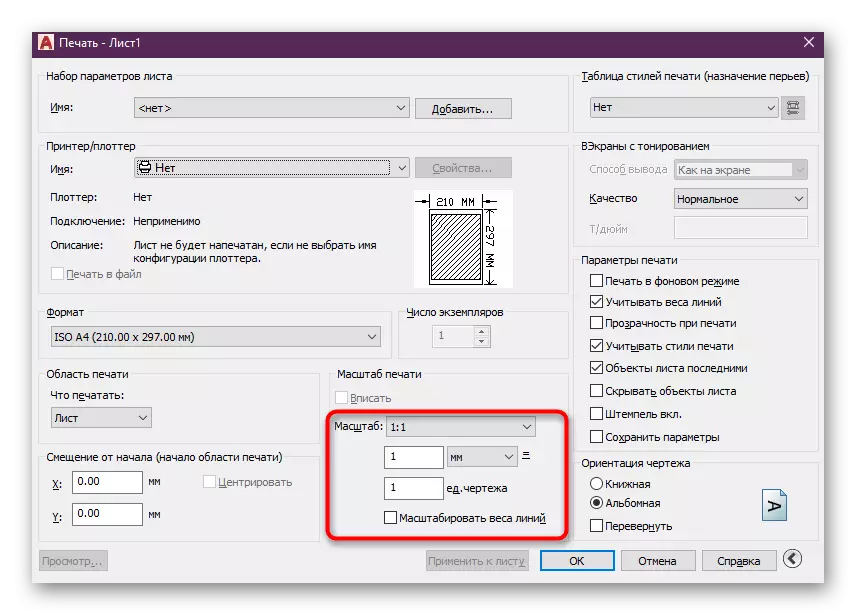
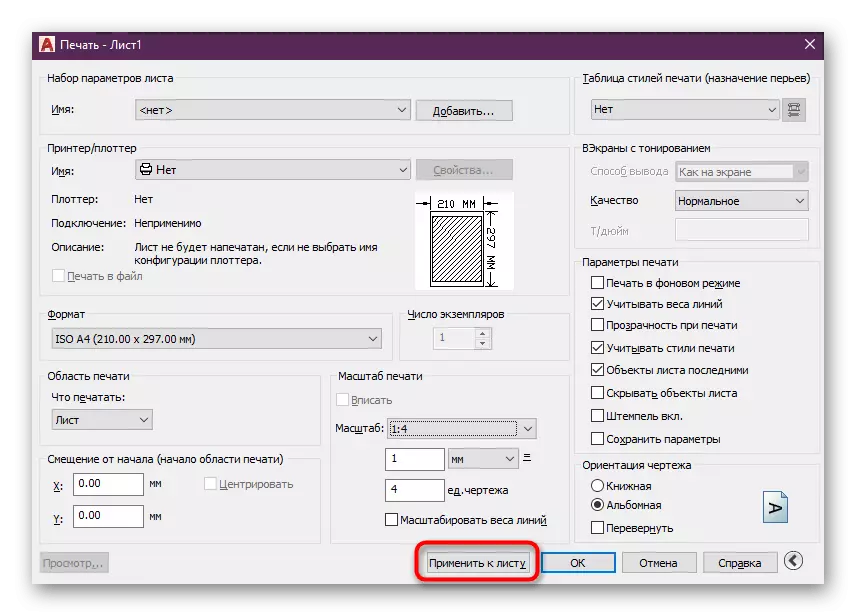
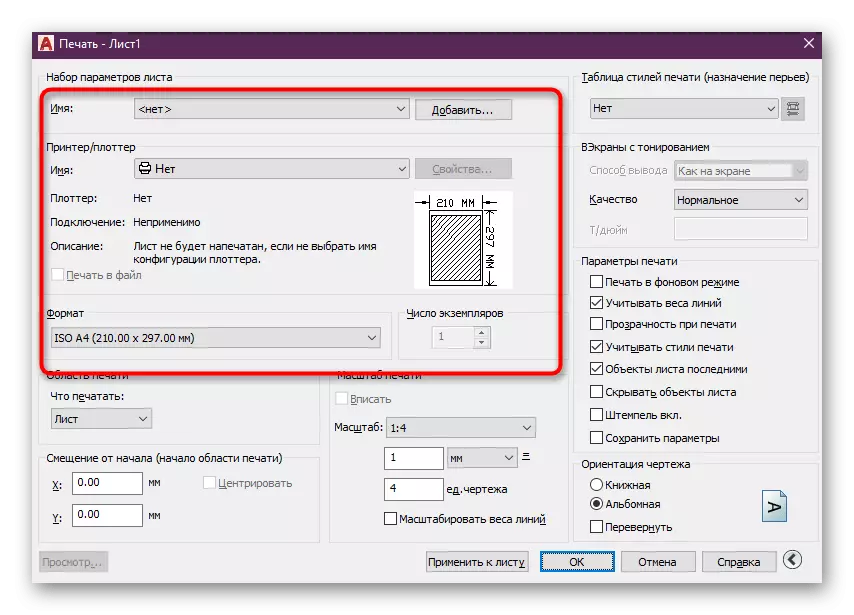
Li jor, me tenê xwest ku operasyona guhartina mezinahiyên guheztinê bêyî rawestandina li ser her hûrguliyên amadekirina çapkirinê an parastina projeyê di autocad de nîşan bide. Hûn dikarin li ser vê yekê bêyî pirsgirêkên di materyalên cuda de, li wir agahdariyê wekî forma herî zêde ya bicîhkirî tê pêşkêş kirin.
Zêdetir bixwînin:
Di AutoCAD de di formata PDF de nexşeyek xilas dike
Meriv çawa li AutoCAD dakêşek çap bike
AutoCAD: Dîtina li jpeg bigire
Mezinahiya an parameterên hatina annotative
Carinan, dema ku pîvanê biguhezînin, bikarhênerên pirsgirêkan derdixin ku bi dîmendava hat û pîvanan re têkildar in. Rastî ev e ku bi salixdana astengdar re, dê rêjeya wan bi tevahî rast nebe. Ji ber vê yekê, tê pêşniyar kirin ku vê parameterê bicîh bike ku meriv li her deverek mêze bike. Bi dimenên ku ew wiha tê kirin:
- Heke we size ne afirandiye an jî wan mîheng nekiriye, wê bikin, û tenê paşê biçin gavên din.
- Hûrguliyên beşa "anotations" berfireh bikin, di tîpa sereke de bibînin.
- Li vir bişkoja "Rêvebiriya Dimensional" bikirtînin.
- Di pencereya ku xuya dike de, şêwaza bikar anîn û li ser "guherîn" hilbijêrin.
- Di tabloya "Danasîn" de, moda "Annotative" çalak bikin, ku di kategoriya "hêmanên Dimensional" de ye.
- Piştra ku hûn dikarin pîvanê biguhezînin wekî ku ew ê kêfxweş bibe. Naha dê her gav rast be.
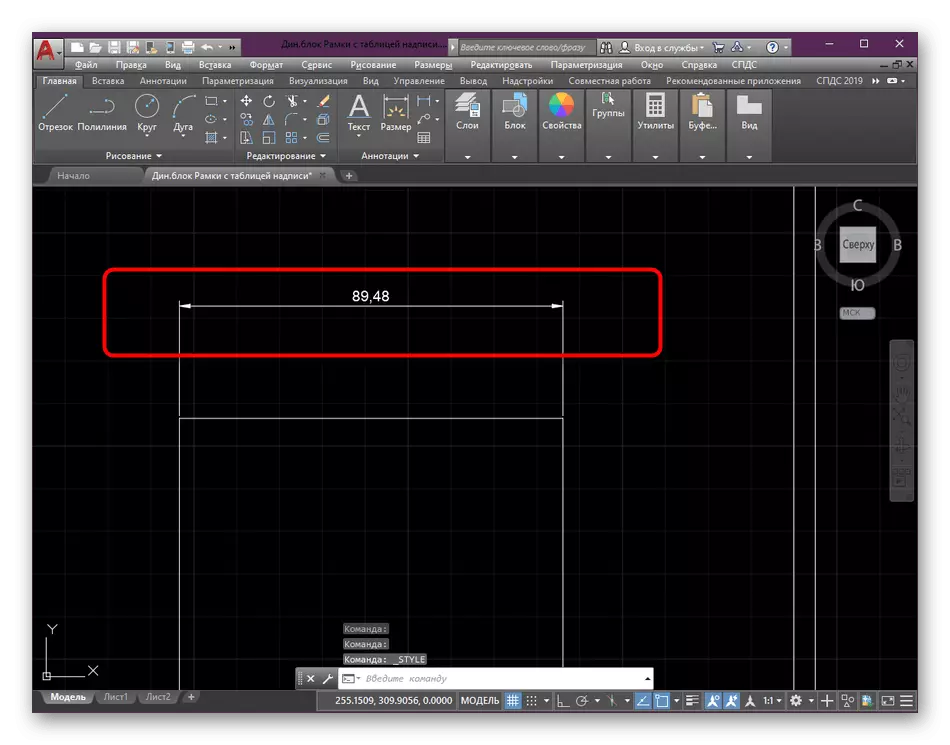
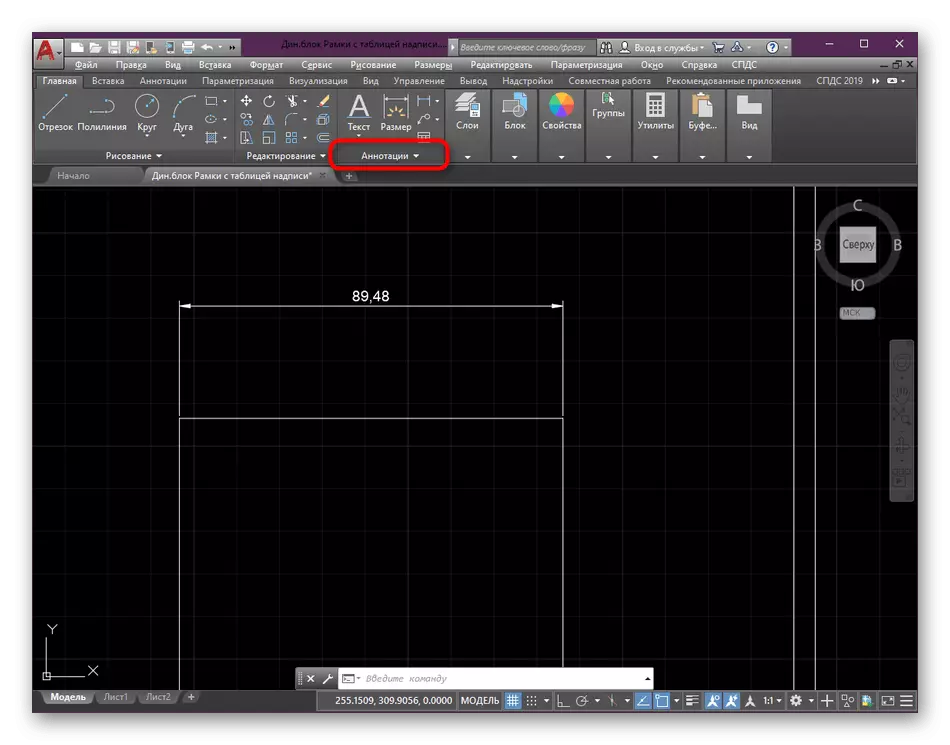
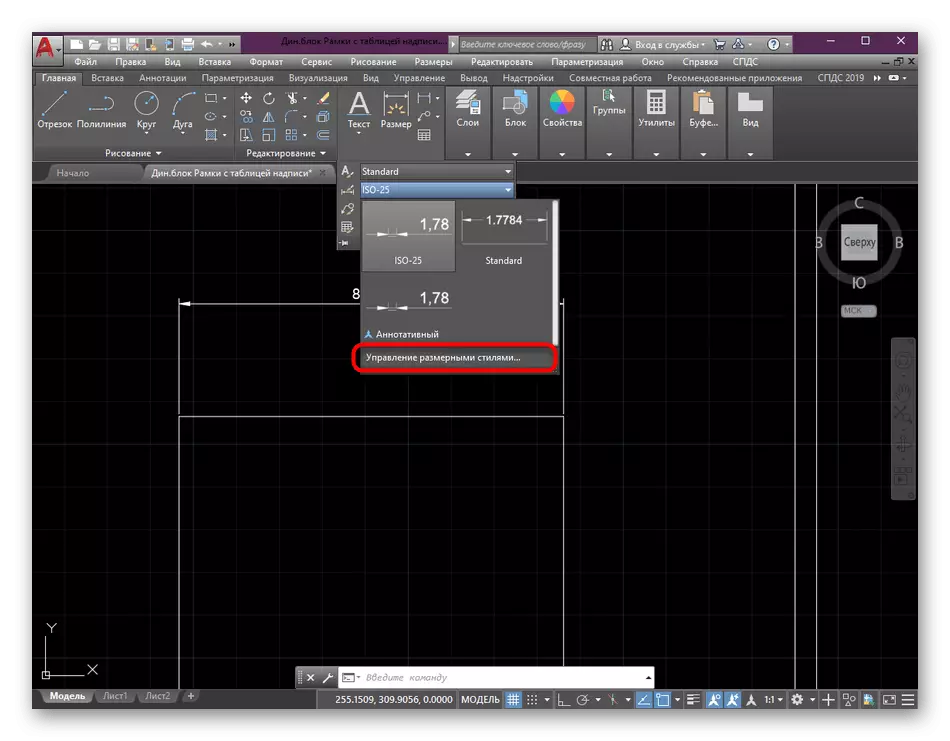
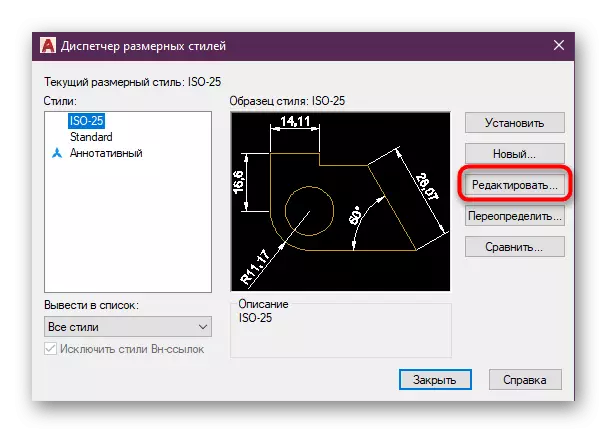
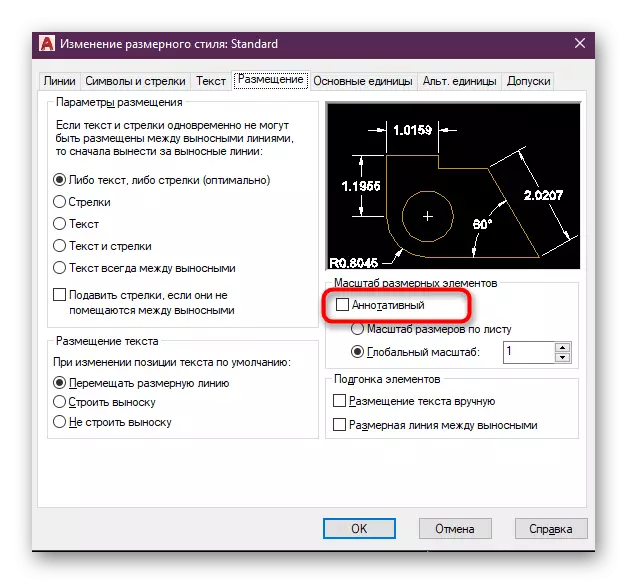
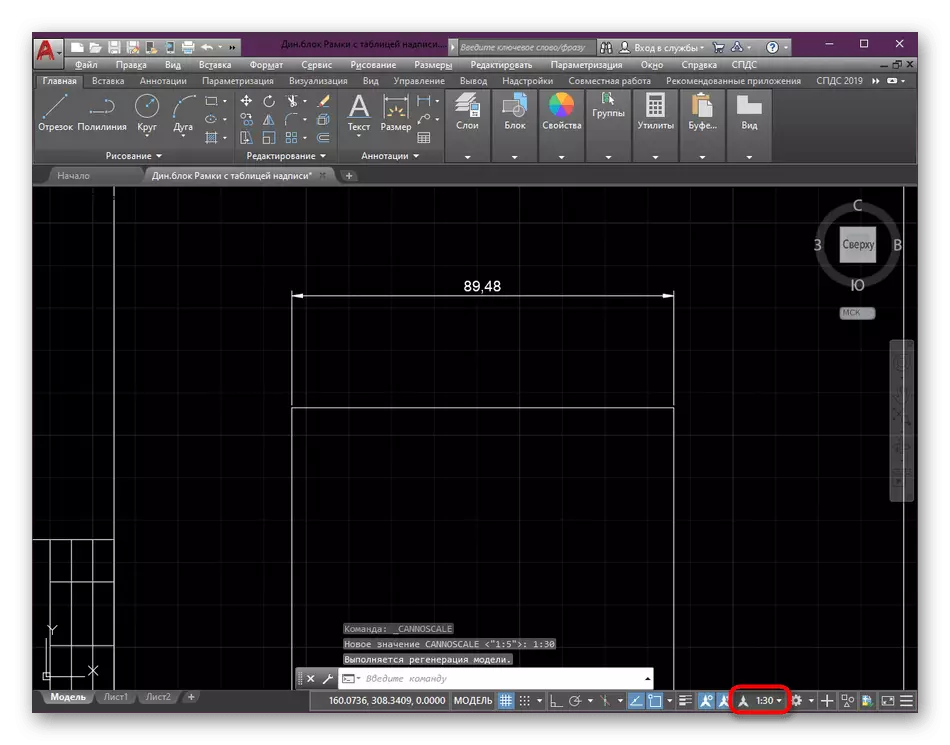
Di pir rewşan de, pêkanîna kiryarên weha bi dimen û hatina pêdivî ye, ji ber ku ew nexşeyê rast dike û dihêle ku em têkiliya xwe bi pîvazên cûrbecûr û pêşengan re têkilî daynin. Ger we çêkirina çêkirina nêçîrvan û pîvanan nekiriye, wê dersên taybetî bikar bînin.
Zêdetir bixwînin:
Di AutoCAD de hate çêkirin
Meriv çawa di AutoCAD de mezinahiyan dixe
Dema ku ji bilî her çalakiyên din hewce dike, ji bo nimûne, tîrên an tiştan zêde bikin, wê berî ku pîvanê di rêjeya 1: 1 de biguhezînin bikin da ku ji neheqiyan dûr bixin. Her weha em ji we re şîret dikin ku hûn materyalên perwerdehiyê li ser mijara otomobîlê fêr bibin, heke hûn bikarhênerek nûjen in.
Zêdetir bixwînin: Bi karanîna bernameya autocad
Naha hûn her tiştî dizanin di derbarê guhertina pîvana nexşeyan de di autocad de. Wekî ku hûn dikarin bibînin, çêtirîn e ku piştî ku nexşeya di modula sêwiranê de temam bikin. Wekî din, karanîna annotectivity ji bîr neke, ji ber ku ew ê alîkariyê bide ku dîmendera rastîn a hûrguliyên girîng, di nav de blokên dînamîk jî biparêze.
Zêdetir bixwînin: Bikaranîna blokên dînamîk ên di AutoCAD de
